
Počáteční snímek pořízený na f/8 postrádal ostrost zepředu dozadu, protože nebyla dostatečná hloubka ostrosti. ISO100, f/8, 2 s
Klíčovým aspektem úspěšné krajinářské fotografie je ostrost obrazu. Obvykle je žádoucí zajistit, aby všechny prvky scény, ať už blízko nebo daleko, byly zachyceny ostře. To se může ukázat jako náročné a pokud toho není dosaženo kliknutím spouště, nelze to později během následného zpracování opravit.
Jedním z často používaných přístupů je použití nejmenší dostupné clony, např. f/22, abyste získali největší hloubku ostrosti. Zatímco maximalizace hloubky ostrosti je dobrý záměr, použití tak malé clony ve skutečnosti povede k měkčím snímkům díky efektu známému jako difrakce.
Většina objektivů je nejostřejší při použití clon mezi f/8 a f/11 a zatímco hypefokální ostření vám umožní zachytit celou scénu přiměřeně ostře na jednom snímku pomocí těchto clon; je to vždy kompromis mezi řadou faktorů a nastanou chvíle, kdy nebudete schopni vygenerovat dostatečnou hloubku ostrosti pro zachycení celé scény s optimální ostrostí.
Zde přichází na řadu focus stacking.
Focus stacking je technika vrstvení (nebo prolnutí) několika obrazů, které byly zaostřeny v různých bodech ve scéně, aby vznikl konečný obraz, který obsahuje nejostřejší části originálů, hladce prolnuté do jednoho. Není to tak pracné, jak to zní, a může poskytnout opravdu dobré výsledky, vykreslovat scény mnohem ostřeji, než je možné, během jediné expozice.
V terénu…
Když budete snímky skládat do jednoho, kromě bodu zaostření chcete, aby byly jednotlivé fotografie identické ve všech ostatních ohledech. Proto je nejlepší mít fotoaparát umístěn na stativu a použít dálkovou spoušť.
Pomocí optimální clony (lze snadno určit pro daný fotoaparát/objektiv pomocí tabulek zaostření, ale s největší pravděpodobností zjistíte, že f/8 je dobrý výchozí bod), pořiďte požadovaný počet snímků zaostřených na různé body v celém záběru. .
Jsou vyžadovány minimálně dva snímky, tj. jeden zaostřený na popředí a jeden zaostřený na pozadí, nicméně další třetí snímek zaostřený na střed může být také dobrý nápad.

Porovnání 100% oříznutí popředí ze dvou snímků, jednoho zaostřeného na popředí (vlevo) a jednoho zaostřeného na pozadí (vpravo). Oba byly pořízeny při citlivosti ISO100, f/8, 2 sekundy.
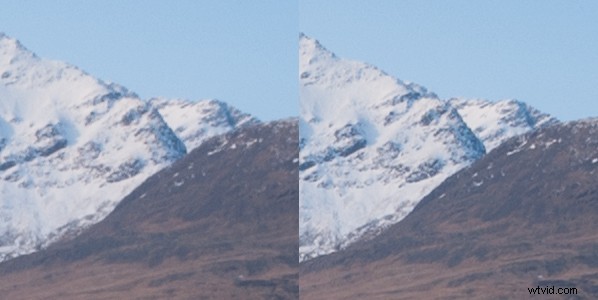
Porovnání 100% oříznutí pozadí ze dvou snímků, jednoho zaostřeného na popředí (vlevo) a jednoho zaostřeného na pozadí (vpravo). Oba byly pořízeny při citlivosti ISO100, f/8, 2 sekundy.
Zpátky doma…
Otevřete dva obrázky ve Photoshopu a vytvořte nový soubor, který bude obsahovat oba obrázky jako různé vrstvy v jednom souboru (abyste si usnadnili život, pojmenujte vrstvy odpovídajícím způsobem, např. blízko, daleko).
Vyberte obě vrstvy a přejděte na Úpravy> Automaticky zarovnat vrstvy, abyste zajistili dokonalé překrytí obou obrázků. Vyberte možnost „Automaticky“ a zrušte výběr možností „Odstranění vinětace“ a „Geometrické zkreslení“.
Poté vyberte Úpravy> Automaticky prolnout vrstvy a zvolte „Skládat obrázky“ a ujistěte se, že je vybrána možnost „Bezproblémové tóny a barvy“.
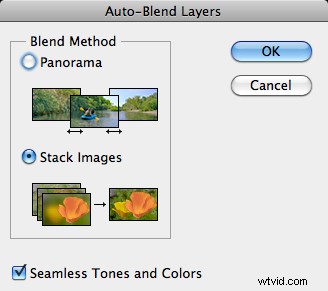
Dialogové okno Auto-Blend
V tomto okamžiku Photoshop určí nejostřejší části každého obrázku, které se mají začlenit do konečného obrázku, a na každou vrstvu použije masku. Níže vidíte masky vrstev aplikované na dva obrázky. V tomto případě můžete vidět, že skály ve spodní části obrázku jsou hlavní oblastí vybranou maskou vrstvy pro vrstvu „blízko“, zatímco skály ve střední vzdálenosti a hory v pozadí jsou začleněny z vrstvy „daleko“. .
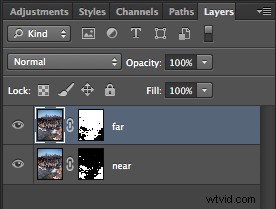
Automaticky generované masky vrstvy, aplikované na každou vrstvu, zahrnují nejostřejší části každé vrstvy (zobrazeny bíle).
Vyplatí se zkontrolovat obraz při 100% přiblížení, abyste se ujistili, že na něm nejsou žádné podivné artefakty způsobené špatným prolínáním pohybující se trávy nebo větví. Ty lze opravit ručním natřením bílé nebo černé barvy na příslušnou masku vrstvy (pamatujte:bílá odhaluje, černá skrývá). Pro uživatele Elements, pokud používáte pouze 2 nebo 3 obrázky, je možné provést prolnutí ručně pomocí masek vrstev a přechodů bílé/černé. V některých případech to ve skutečnosti poskytuje lepší výsledky s menším počtem „artefaktů prolnutí“ k ručnímu prolnutí.
Jakmile jste s prolnutím spokojeni, slučte vrstvy, abyste získali konečný, soustředěný obrázek.

Finální snímek s dobrou ostrostí od skal v popředí až po hory v pozadí
Při zobrazování obrázků ve webovém rozlišení to nemusí být hned patrné, ale rozdíl v celkové ostrosti při použití optimálních clon a ostření je při tisku obrázků ohromující. Abyste byli schopni zaostřit, vyžaduje to jen trochu více předvídavosti při fotografování scény a několik krátkých kroků zpracování, když jste zpátky u počítače, tak proč to nezkusit, až budete příště fotografovat krajinu.
